Konsoller Xbox One syv år allerede, og hun forbereder seg på å ta en velfortjent hvile. Det er imidlertid for tidlig å avskrive det: det store antallet spill, den utmerkede Game Pass-tjenesten og konstante priskutt vil definitivt føre til økt salg - og det spiller ingen rolle at den superkraftige Xbox Series X truer i horisonten .
Redaktørene våre vurderer kontinuerlig spill ved å bruke alle moderne konsoller - PlayStation 4, Xbox One og Nintendo Switch, så vi er klar over de mange problemene som er spesifikke for begge enhetene. Til tross for mange positive egenskaper, tvinger Xbox One ofte brukerne til å henvende seg til søkemotorer for å få hjelp. I materialet vårt vil vi prøve å løse mange vanlige problemer som hindrer deg i å nyte spillingen.
Hvis du ikke finner problemet ditt i listen, spør i kommentarene - vi vil prøve å hjelpe.

Hvordan kontakte Microsoft
Hvis du kjøpte konsollen for ikke så lenge siden og du fortsatt har kvitteringen, kan det hende du ikke bryr deg og ber om hjelp fra offisielle representanter Microsoft. Her er telefonnumrene og adressene:
https://support.microsoft.com/ru-ru/contactus/
https://support.microsoft.com/ru-ru/devices
Brukere fra Ukraina kan ringe 0 800 308 800 eller +380 44 230 5101.
Hvis du har problemer med nettjenester eller med flerspillerspill, så ikke slå alarm, og sjekk først og fremst statusen til Xbox Live-tjenesten på denne adressen.
Før du fordyper deg i teksten, prøv å slå strømmen på/av. Du kan le, men dette banale trinnet eliminerer opptil 90 % av små feil. For å slå av konsollen, trykk og hold inne strømknappen (Xbox-logoen lyser) på konsollen i 10 sekunder – eller til konsollen slår seg av. Deretter slår du den på og kontrollerer feilen. hjalp det ikke? La oss lese videre.
Les også: Nintendo Switch-problemer og hvordan du fikser dem
Problem #1: Gamepaden mister forbindelsen til Xbox One hver gang konsollen slås på
La oss starte med et problem som har plaget oss i lang tid. Da Xbox One S ble født - en ny, mindre versjon av konsollen - sammen med den Microsoft har gitt ut en oppdatert kontroller. Det ser ut til at alt ville være bra, hvis ikke for en feil, veldig kjent for mange eiere av denne revisjonen.
Vi snakker om et konstant tap av synkronisering etter å ha slått på konsollen. Feilen oppstår bare hvis konsollen ikke er i hvilemodus.
Hvis du velger strømsparingsmodus i innstillingene, vil Xbox slå seg på lenger. Den slås på direkte fra gamepad, som vanlig, bare i stedet for å koble til, begynner kontrolleren å blinke febrilsk og rapporterer tap av forbindelse. Det eneste du kan gjøre er å trykke på synkroniseringsknappen til signalet kommer tilbake.

Denne feilen er selvfølgelig ikke dødelig, men den er veldig ubehagelig. Så vidt vi kan se, er desynkronisering veldig vanlig på selve Xbox, hvor mange har møtt det - dette bekreftes av tråder på tematiske fora.
Så hva er løsningen? Dessverre er vi tvunget til å oppsummere at han ikke er det. Det ser ut som både mangel på en gamepad og en programvarefeil. Vårt råd: gjenopprett fastvaren til kontrolleren og prøv igjen. Hvis det ikke hjelper, gjenstår det å sette konsollen i standby-modus. Dette er praktisk: så alle oppdateringer vil bli lastet ned i bakgrunnen, og det forrige spillet trenger ikke å slås på igjen.
Det er selvfølgelig alltid mulighet for å kontakte servicesenteret. Der kan kontrolleren din bli gjenkjent som defekt og erstattet med en ny.
Problem #2: Stasjonen lager merkelige lyder
Ofte blir brukere møtt med det faktum at konsollen deres begynner å lage rare lyder. Heldigvis truer ikke selv den overjordiske støyen fra diskstasjonen diskene - de er som regel alltid trygge. Det er imidlertid alltid ubehagelig når en slik lyd også er ledsaget av en melding om at platen ikke kan leses.
Når det gjelder mekanisk skade eller mangel på en konsoll, er det bedre å ikke plage deg selv, og umiddelbart kontakte serviceavdelingen. Vi anbefaler deg på det sterkeste å gjøre det, ellers kan du bare gjøre situasjonen verre.
Problem #3: Med jevne mellomrom forsvinner bildet (svart skjerm), men lyden forblir
Mer enn en gang møtte vi det faktum at etter å ha slått på vår helt "sunne" konsoll nektet å sende ut et videosignal. Vi kunne høre systemlyder som ga oss beskjed om at alt fungerte som det skulle, men det var ingen video. Det er veldig irriterende og til og med omstart hjalp ikke.
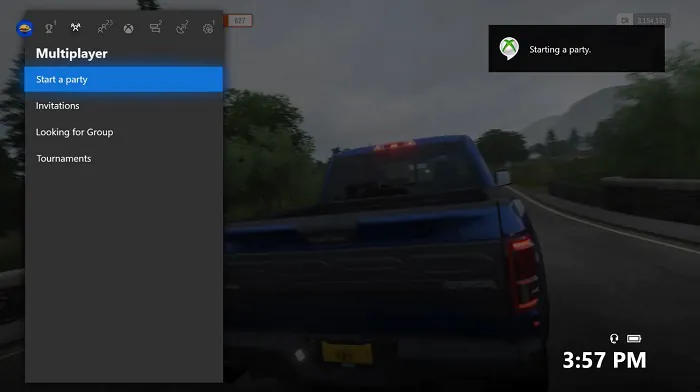
Først av alt anbefaler vi deg å bytte ut HDMI-kabelen - det kan være problemet. Pass på at den ikke går noen steder og prøv igjen. En annen løsning er å utføre en fullstendig omstart av systemet. Det er ikke så skummelt som det høres ut: bare hold nede strømknappen (på dekselet) i ti sekunder, og slå deretter på konsollen. Det burde nok hjelpe. Hvis det ikke hjalp, kobler du Xbox fra nettverket og lar den stå i et par minutter.
En annen løsning er å tilbakestille videoinnstillingene. For å gjøre dette, følg disse trinnene:
- Hvis det er en plate i konsollen, fjern den.
- Hold knappen inne til konsollen slås av.
- Trykk på strømknappen samtidig som utløserknappen for platen; et pip høres først, men ikke gi slipp knappene til et nytt pip høres etter 10 sekunder.
- Konsollen vil nå slå seg på med lav oppløsning (640×480). Etter det kan du justere videoen igjen etter behov.
Problem #4: Etter å ha slått på en konsoll som er i hvilemodus, blir det kjørende spillet lastet ut fra konsollens minne og all fremgang går tapt
Xbox One hvilemodus er en veldig praktisk funksjon som lar deg ikke bry deg med å laste ned oppdateringer for videospill eller selve konsollen. Hver gang jeg ser en annen enorm oppdateringsfil for Halo: The Master Chief Collection, flere titalls gigabyte i størrelse, angrer jeg på at jeg ikke satte konsollen i hvilemodus. Fortsatt i Microsoft det var forventet at på denne måten ville konsollen alltid fungere, aldri, faktisk, ikke slå seg av og alltid lytte til talekommandoer. Men det betyr ikke at funksjonen ikke er uten problemer.

I motsetning til PS4 (og ca Bytte om og ikke si noe), oppfører Xbox One seg veldig uforutsigbart. Hvis PS4 alltid lagrer spillet i minnet i hvilemodus, laster Xbox One med jevne mellomrom spillet uten noen forklaring. Ja, det er ubehagelig, men det er ikke en feil som er spesifikk for modellen din. Det hender også at Xbox lukker spillet med vilje for å laste ned oppdateringen. Veldig dumt, vi er enige. Men det er ingenting å gjøre - konsollen er allerede ordnet.
Problem #5: Kan ikke starte spillet før oppdateringen er lastet ned
Hvor mange ganger har du prøvd å starte et spill bare for å bli stoppet av en hatefull melding som sier at du må laste ned en oppdatering først? Og det er bra hvis vi snakker om små patcher, men noen ganger mottar spillet en betydelig oppdatering som tar mer enn et dusin minutter å laste. Samtidig, i motsetning til PS4 eller Switch, er det umulig å ignorere oppdateringen - Xbox One vil rett og slett nekte å starte spillet ditt. Jeg har mistet tellingen på antall ganger konsollen har fått meg til å revurdere om jeg i det hele tatt ønsket å slå den på slik FIFA 20 eller Forza Horizon 4.
Hva skal jeg gjøre, gi opp? Ikke nødvendigvis. Det er en løsning: gå til Internett-innstillingene til konsollen og finn "frakoblet modus" der. Slå den på, konsollen vil miste forbindelsen med Internett - og vil slutte å be deg om nedlastinger der. Seier? Vel, nesten. Hvis du, som meg, liker å høre på radio eller bruke strømmetjenester i bakgrunnen av spillet, så vil de ikke fungere. Igjen, dette er ikke en systemfeil, men snarere en Xbox One-ulemper.
Problem #6: Spillet nekter å starte (feil 0x87e105dc)
Feil 0x87e105dc fører til manglende evne til å starte dette eller det spillet. Den dukker ofte opp fra ingensteds og forsvinner på samme måte. Det henger sammen med at Xbox One-systemet er veldig fokusert på nettjenester, og når noe går galt med tilkoblingen, lider spilleren først og fremst. Vel, feilen 0x87e105dc betyr det Microsoft kan ikke bekrefte lisensen din for et bestemt produkt. Hvorfor? Det er mange alternativer. Mest sannsynlig har det skjedd noe med Xbox Live-serveren. Det kan være andre årsaker: for eksempel at du ikke oppdaterte fastvaren til konsollen, eller du skrev inn feil alternativ MAC-adresse.
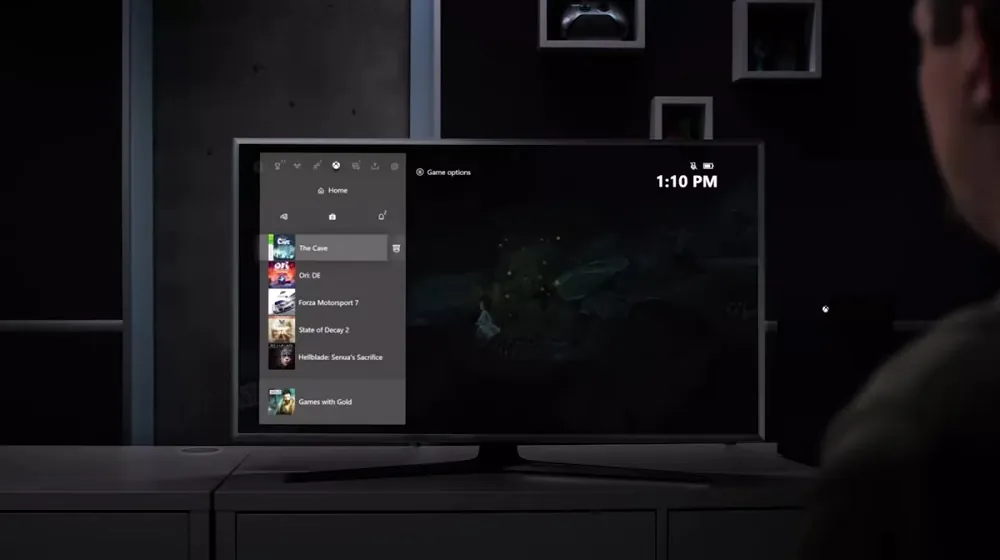
Hva å gjøre? Først av alt, sjekk statusen til Xbox Live-tjenesten (på denne linken). Hvis alt er i orden her, så er problemet på din side. Vi anbefaler å gå til Innstillinger, deretter Alle innstillinger, Personalisering, hvor du kan stille inn Xbox-hjemmet ditt. I det tilsvarende elementet klikker du på kontoen din og klikker på "Gjør den til min hovedkonto". Det burde hjelpe.
Hvis dette ikke hjalp, fjern den alternative MAC-adressen:
- Gå til innstillinger og deretter til "Alle innstillinger"
- Gå til nettverksinnstillinger og klikk på "Nettverksinnstillinger"
- Her i "Ytterligere innstillinger" kan du finne elementet "Alternativ MAC-adresse". Klikk på Fjern og klikk deretter på Start på nytt.
Problem #7: Xbox One slår seg ikke på
Et problem som ikke kan unngås med en lignende enhet. Når konsollen ikke viser tegn til liv i det hele tatt, eller slår seg på bare for en kort stund, vil du umiddelbart få panikk og forbanne gudene, men du bør ikke forhaste deg. Mest sannsynlig er problemet her ikke i konsollen, men i strømforsyningsenheten.
Før du får panikk, sjekk om nettverkskabelen har løsnet ved et uhell. Se deretter på strømforsyningen: hvis indikatoren på den lyser hvitt eller oransje, er alt i orden. Men hvis det ikke er noe lys, eller hvis det blinker, må det skiftes ut. Men sjekk noen faktorer først.
Først av alt, sørg for at problemet ikke er i stikkontakten. Prøv også å slå på konsollen ikke med gamepad, men direkte med knappen på dekselet. Vi har allerede snakket om mulige problemer med synkronisering - eller kontrolleren kan ganske enkelt lades ut.
Hvis TV-en din viser en svart skjerm, men konsollen starter, sjekk for å se om det er lyd - kanskje du bør gå tilbake til punkt #3 der vi beskrev dette problemet.
Problem #8: Xbox One nekter å lansere spill, sier at spillet tar for lang tid å starte
Dette er en av de mest irriterende feilene. Hun kommer ut av ingenting og prøver å ødelegge stemningen hele tiden, og det er ikke så lett å forklare henne. Dette er nok et tegn på at Xboxs avhengighet av nettjenester ikke var den beste ideen fra skaperne.
Noen ganger, når du starter spillet, viser konsollen lasteskjermen i lang tid, og gir deretter en feilmelding som sier at spillet tar for lang tid å laste. Og det er alt. Det er ikke kjent hvem som har skylden og hva som skal gjøres. Hva skal jeg gjøre når konsollen sier «Tok too long to start»?
For å begynne, sjekk Xbox Live-tjenestene for ved denne lenken. Det anbefales å gjøre dette nesten alltid når noe ikke fungerer. Noen videospill avhenger av tilkoblingen til serverne, og hvis tilkoblingen brytes, vil de ikke engang starte. Dessverre, hvis du ser problemer med lenken, bør du forlate spillet en stund. Du selv vil ikke gjøre noe her, du kan bare håpe på handymen Microsoft.
Hvis tjenestene er i orden, er problemet på din side. Om det er bra eller dårlig er opp til deg.
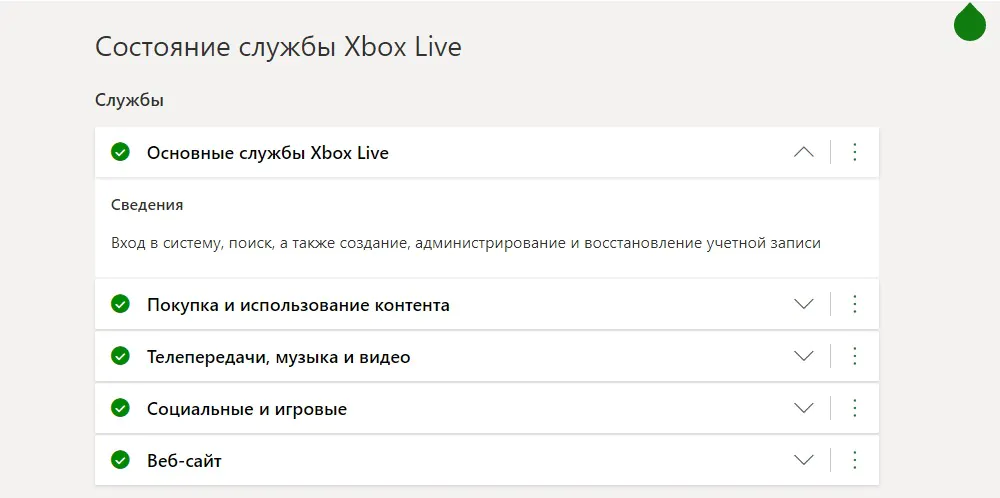
I dette tilfellet, prøv å starte programmet eller spillet på nytt først. Det er banalt, men noen ganger er det alt du trenger å gjøre. Men først av alt, sørg for at du definitivt har avsluttet spillet (velg det problematiske programmet, trykk på "Meny"-knappen og velg "Avslutt"). Vent ti sekunder og prøv å starte på nytt.
Hvis dette ikke hjalp, start konsollen på nytt. Hvem vet, kanskje det er snakk om cache. Bare finn alternativet "konsoll omstart" i innstillingene og klikk "ja". Du kan også ganske enkelt trykke på strømknappen i ti sekunder. Noen brukere skrev at feilen forsvinner etter flere omstarter på rad. Hvis det ikke hjelper, anbefaler vi deg igjen å slå av konsollen helt fra nettverket og vente litt. hjalp det ikke? Prøv å gå offline i innstillingene og aktiver spillet slik.
Hvis du bruker eksterne medier, kan problemet være med det. Prøv å flytte det problematiske spillet til systemminnet.
Noen anbefaler å endre din region i innstillingene, men siden denne handlingen bare kan gjøres en gang hver tredje måned, vil vi ikke anbefale deg å prøve, selv om hvem vet hva et slikt eksperiment kan føre til.
Problem #9: Xbox One slår seg av av seg selv
Dette ubehagelige problemet er mest sannsynlig relatert til enten en fabrikkfeil eller et mekanisk havari. Først av alt, sjekk om konsollen kan "puste" - mange gjør feilen ved å plassere enheten på et trangt sted, hvor den overopphetes. Som en generell regel, hvis det er et kjøleproblem, vil Xbox advare deg om at den må slås av.
Sørg for å sjekke strømforsyningen: hvis indikatoren er svart eller blinker, må den skiftes ut.
Sjekk innstillingene dine for å se om du har et alternativ for automatisk avslåing. Det er et element "Ikke slå av automatisk" i innstillingene, du trenger det.
Hvis alt dette ikke hjalp deg, er det mest sannsynlig et sammenbrudd, som bare servicesenteret vil hjelpe. Supporttelefonnumre er angitt i begynnelsen av materialet.
Problem #10: Ingen lyd
Her er det mer komplisert: problemer med lyd kan være forårsaket både av en ødelagt konsoll eller en feil på kabelen, og av programvare.
Sjekk først det mest banale: om lyden er slått på i TV-en din, eller om hodetelefoner er tilkoblet. Hvis du bruker en mottaker, sørg for at den er slått på.
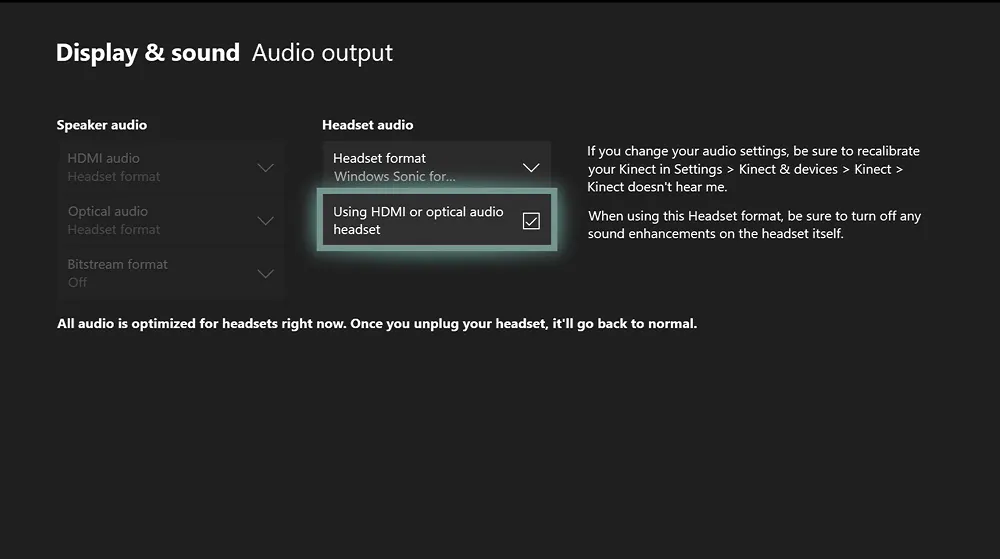
Hvis alt er bra, bør du gå til innstillingene, til video- og lyddelen. Her velger du enten HDMI eller optisk tilkobling, avhengig av systemet ditt. Velg deretter lydformatet. Hvis du ikke kan bestemme deg, klikker du bare på "ukomprimert stereo".
hjalp det ikke? Da kan problemet ligge i kabelen. Prøv å bruke en annen HDMI. Det er godt mulig at problemet ligger i det.
Problem #11: Lav nedlastingshastighet
Xbox One elsker Internett og kan ikke leve uten det, og hvis noe er galt med tilkoblingen din, påvirker det systemet umiddelbart. Men noen ganger ser alt ut til å fungere, men spill og oppdateringer tar smertelig lang tid å laste. Dette er et problem fordi du ikke kan bruke konsollen uten flere nedlastinger, selv om du foretrekker å kjøpe plater.
Hvis du absolutt ikke er fornøyd med nedlastingshastigheten på Xbox One, og du er sikker på at det ikke er en uærlig leverandør, kan du prøve følgende trinn:
- Sjekk tilkoblingstypen. Wi-Fi er nok for mange, men hvis du anser deg selv som en fan av nettverksskytespill eller bare vil ha den mest stabile tilkoblingen, så sørg for å bruke en Ethernet-kabel.
- Endre DNS-innstillingene i innstillinger. Som regel anbefales Google-serveren her: bare skriv inn primær DNS: 8.8.8.8 og sekundær: 8.8.4.4 i nettverksinnstillingene.
- Lukk alle spill og programmer - dette gjør nesten alltid ikke så mye, men gir raskere nedlastinger.
- Vi kan nevne den uortodokse metoden foreslått av en av Xbox-brukerne. I følge hans observasjoner, hvis du vil laste ned noe så raskt som mulig, er det bare å slå på nedlasting og gå til innstillinger. Velg nettverksinnstillinger her og... gjør ingenting. Vent til nedlastingen er ferdig og avslutt innstillingene. For noen hjelper denne metoden, for andre ikke.
- Last ned spill ett om gangen, ikke alle på en gang. Sjekk om noe lastes ned på PC-en din for øyeblikket. Prøv å laste ned nettverket.
- Sjekk det ut status Xbox Live. Kanskje det er det Microsoft skyldig
Problem #12: Det er ingen surroundlyd i spillet
Xbox One er den mest allsidige konsollen av alle moderne. Den lar deg streame innhold i høy kvalitet, og lytte til musikk (inkludert fra CDer), og se Blu-Ray-filmer og TV - generelt alt. Stor aksent Microsoft påvirker også lydkvaliteten (selskapet liker å nevne Dolby Atmos), så det er ikke overraskende at mange hjemmekinoelskere forventer førsteklasses lyd fra konsollen. Men slår du på spillet, og i stedet for saftig surroundlyd, får du trist stereo, så gikk noe galt. Hva å gjøre?
- Først av alt, grav i innstillingene og sørg for at du har riktig tilkoblingsmetode og riktig konfigurasjon av høyttalerne. Du bør ikke forvente syv-kanals lyd fra stereomodus.
- Hvis alt er bra med innstillingene, i tilfelle, sjekk mottakeren for å se om noe gikk galt der.
- Hvis alt er bra med mottakeren, kan det være en banal underutvikling av Xbox OS. Faktum er at selv til tross for mange oppdateringer og endringer i grensesnittet, kan jeg ikke kalle dette operativsystemet "slikket av". Derfor dukker det opp alle slags feil fra tid til annen. Ja, jeg la merke til at mange spill starter i stereo, men hvis jeg trykker på hjem-knappen og deretter går tilbake til spillet, gjenopprettes lyden riktig.
Problem #13: Du kan ikke lytte til musikk fra CDer og se filmer fra Blu-Ray
Tenk hva du vil, men det er fortsatt mange mennesker i verden som fortsetter å kjøpe musikk på fysiske medier, inkludert CDer. I motsetning til PS4 kan Xbox One spille musikk fra CDer, men det er ikke like enkelt å gjøre som for eksempel på PS3. Du kan ikke bare sette inn platen i platestasjonen og begynne å lytte - du må forhåndslaste riktig programvare. Ja, jeg forstår heller ikke hvorfor ting som dette ikke er installert i systemet, men jeg bestemte meg for å ikke dra med Phil Spencer på denne.
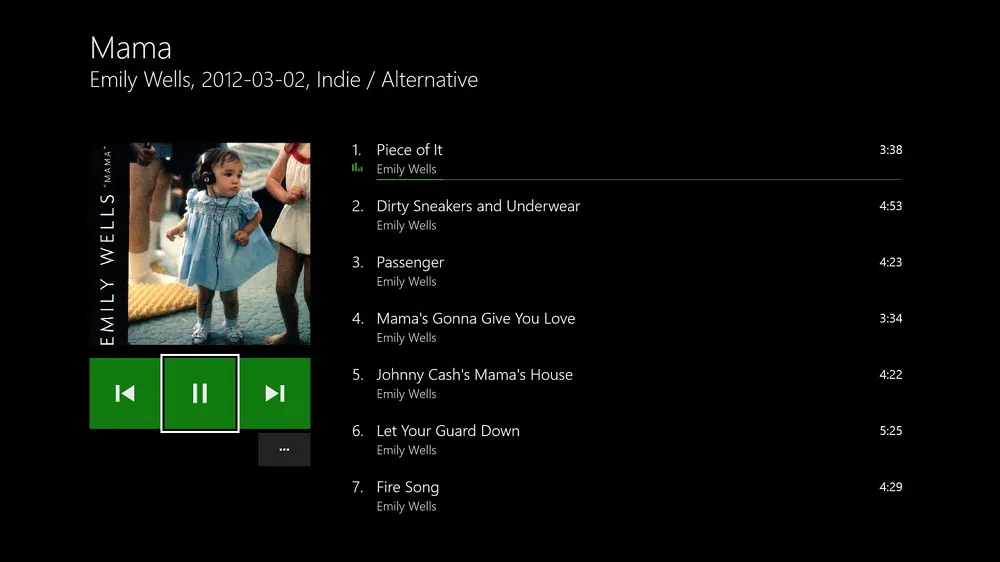
Så for å lytte til favorittalbumet ditt, må du laste ned spesiell søknad fra Microsoft med det høylytte navnet "Audio CD Player". Dette burde løse alle problemer.
Du kan bli overrasket, men når det gjelder DVD- eller Blu-Ray-plater, er situasjonen den samme: Xbox vet som standard ikke hva slags plater de er. For å se filmer, trenger du igjen gå på markedsplassen og last ned "Blu-ray Player". Til tross for navnet, leser den også DVDer.
Problem #14: Spill fryser eller krasjer
Når vi kjøper en konsoll forventer vi først og fremst at det vil være praktisk og behagelig å spille på den. Mesteparten av tiden er dette hva som skjer, men noe kan alltid gå galt. Hvis du opplever et problem med et spesifikt spill, er det en god sjanse for at problemet ikke er Xbox, men selve spillet – spesielt hvis utgivelsen er nylig. Når vi gjorde anmeldelser, kom vi ofte over slike råspill som ikke var riktig optimalisert - kommer umiddelbart til tankene Kontroll і Star Wars Jedi: Fallen Order. Dessuten slet til og med den eksklusive Ori and the Will of the Wisps alvorlig. OG Call of Duty Modern Warfare kjent for hyppige avganger.
У Microsoft є offisiell liste "problematiske" spill som det oppstår visse vanskeligheter med. Vi anbefaler at du leser den, men husk at den kun er på engelsk.
Så hvis et bestemt spill suger, kan du adressere misnøyen din direkte til utgiveren og utvikleren, og ikke til Xbox. Men hvis det ser ut for deg at ikke et eneste spill begynner å oppføre seg feil, så kan problemet virkelig ligge i konsollen.
- Hvis spillet ditt er frosset og ikke reagerer på klikk, gjenstår det bare å lukke det. Ikke skynd deg å starte konsollen på nytt - bare trykk på "Hjem"-knappen, velg spillikonet og trykk "Avslutt".
- Hvis problemet er med ett spesifikt spill, kan du prøve å avinstallere det og installere det på nytt.
- Konstante fryser kan forsvinne etter en på/av-syklus. Trykk og hold inne strømknappen i minst fem sekunder. Etter at du har slått den av, vent minst ett minutt og slå den på igjen. Konsollen vil ta lang tid å slå på, men den vil føles bedre senere.
- Mange selskaper (inkludert - Ubisoft) indikerer behovet for å tømme hurtigbufferen. For å gjøre dette må du slå av konsollen ved å holde inne strømknappen i fem sekunder. Etter det, slå den av fra nettverket i to minutter - ikke mindre. Slå deretter på som vanlig.
Problem #14: Videofilene mine spilles ikke av
Mange kjøper en Xbox, i håp om at konsollen ikke bare skal bli en enhet for videospill, men også en mediespiller for alle mulige formater og plater. Og hvis det virkelig er ganske universelt når det kommer til fysiske medier (se punkt #13 om dette), kan det oppstå uforutsette vanskeligheter med videofiler.
Som med Blu-Ray, må du laste ned en app for å se videoen. «Kino og TV» er den offisielle søknaden fra Microsoft. I prinsippet godtar den mange formater, men støtter ikke DTS, noe som nekter nytten når du ser på filmer av høy kvalitet. I butikken kan du finne VLC - et navn kjent for alle, men det virket ikke for oss så universelt som Kodi. Denne spilleren spiser nesten alt uten synlige problemer og støtter en rekke plugins som utvider funksjonaliteten betydelig. Begge disse spillerne er fine hvis du foretrekker å se videoer fra en USB-flash-stasjon.
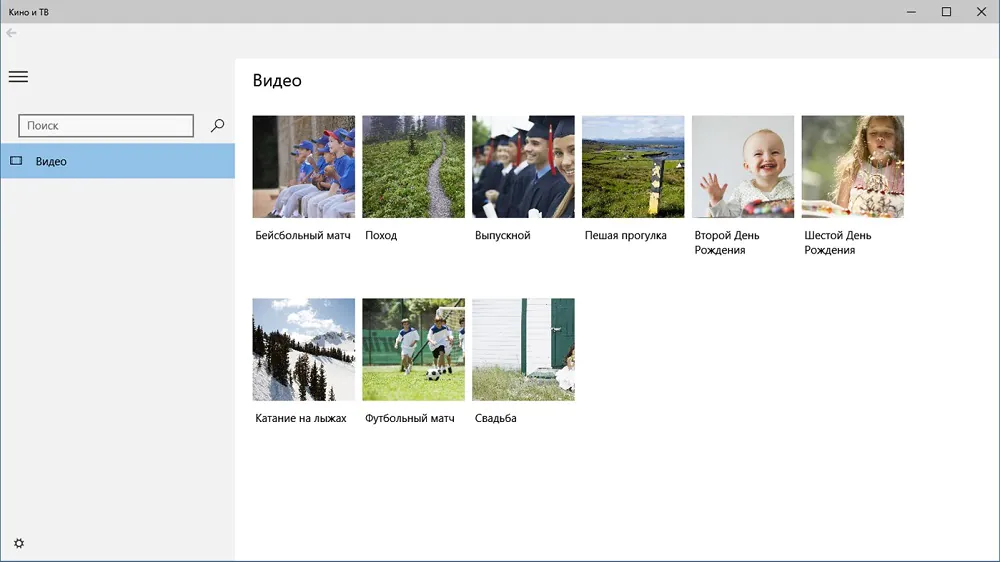
Alternativt kan du streame filer fra PC-en din ved å bruke populære apper som Plex.
Problem #15: Spillet vises ikke i 4K-oppløsning, og/eller støtter ikke HDR
Hvis du bestemmer deg for å kjøpe en Xbox One X, forventer du bedre bildekvalitet. Men når du står overfor problemet med at et videospill ikke ser bra ut i det hele tatt, er det sannsynligvis ikke konsollen som er problemet.
Sjekk først bildeinnstillingene og finn ut om det aktuelle videospillet støtter 4K-bilde. Hvis den støtter det, er det neste du må gjøre å sjekke hvilken HDMI-kabel du bruker. Hvis du feilaktig koblet til den gamle kabelen (mange gjør dette for å fremskynde installasjonsprosessen), så bør du erstatte den med den som fulgte med – kun «raske» kabler støtter UHD.
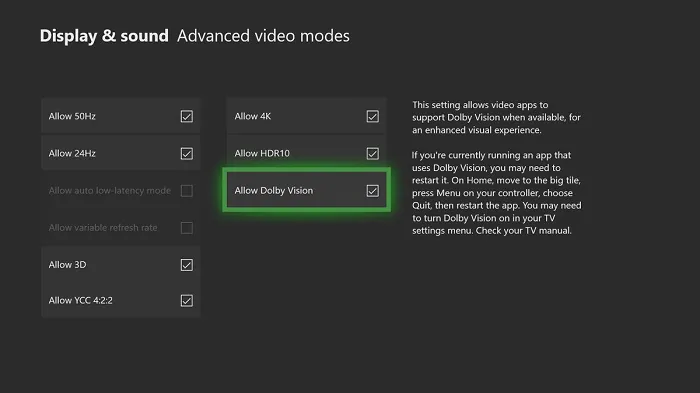
Og viktigst av alt, sjekk at kabelen er koblet til en HDMI 2.0a / HDCP 2.2-kompatibel kontakt. Bare slike porter har båndbredde for bilder med ultrahøy oppløsning. Hvis du bruker en HDMI-videomottaker eller -splitter, må den også støtte HDMI 2.0a og HDCP 2.2.
Problem #16: Jeg kan ikke koble til Kinect
Selv om Kinect aldri ble populær blant spillere, støtter den ganske mange videospill. Mange spillere vil gjerne spille med dette tilbehøret, men selv om du har det i hendene, er det ingen garanti for at du vil kunne bruke det.
De færreste vet at verken Xbox One S eller Xbox One X har spesielle kontakter for Kinect. Det virker, vel, hvorfor ikke Microsoft ikke legge til en proprietær kontakt for ditt eget tilbehør som ble solgt med hver Xbox-konsoll ved lansering? Men i stedet tok selskapet en vei Apple og av uforklarlige grunner fjernet porten, noe som tyder på at alle Kinect-eiere bruker en ... adapter.

Hva verre er, denne adapteren har eksistert lenge sluttet å produseres og forsvant fra butikkhyllene. Ja, du kan fortsatt kjøpe den, men prisene på den «sjeldne» varen har skutt i været. Dessverre er det rett og slett umulig å spille Kinect Sports Rivals eller Fantasia: Music Evolved uten adapter.
Problem #17: Spillet starter ikke, selv om alt er bra med disken
Noen ganger skjer det noe vondt, og et spill uten tilsynelatende problemer nekter å starte - selv om platen fungerer bra på en annen konsoll. Dette skjer med for eksempel GTA V eller GTA Online. Hva å gjøre?
Først av alt, prøv å gå inn i spillet fra en annen enhet. For eksempel fra en annen konsoll eller PC - kanskje er årsaken i selve kontoen. Hvis alt er i orden på andre enheter, så er saken sann i Xbox.
Prøv først å tømme cachen til konsollen - for å gjøre dette, hold nede strømknappen i ti sekunder. Velg en ny, og etter lang tid (lenger enn vanlig) vil konsollen slå seg på. Å tømme cache-minnet er en god måte å løse mange irriterende feil på.
hjalp det ikke? Du må installere spillet på nytt. For å gjøre dette, pek på det problematiske spillet og velg avinstaller ved å klikke på "meny"-knappen. Etter det, last ned spillet på nytt, eller kopier fra platen.
Problem #18: Problem under installasjonen av spillet
Noen ganger, svært sjelden, skjer det at noe hindrer et videospill i å installere. I tilfelle installasjonsprosessen henger ved 0%-merket eller et annet merke, prøv... vent. Seriøst: noen ganger får vi panikk for raskt, selv når det ikke er noen feil.
- Har du mistet tålmodigheten? Da foreslår vi at du kobler fra nettverket (kun etter full nedlasting av selve spillet) i innstillingene. Etter det, tving konsollen til å slå seg av ved å holde inne strømknappen i ti sekunder. Etter det slår du på konsollen igjen.
- Sjekk ruteren. Slå den av i 30 sekunder og slå den på igjen.
- Sjekk statusen til Xbox Live-serverne.
OBS: hvis den vanlige grønne animerte logoen ikke vises etter at du har slått på, bør prosessen gjentas. Det viktigste er ikke å slippe strømknappen for tidlig.
Etter å ha slått på spillet skal være installert. Etter det kan du slå på Internett.
Problem #19: Mikrofonen min blir ikke oppdaget
Som alltid starter vi med løsning nummer én - omstart av maskinvare. Hvordan du gjør det, har vi gjentatte ganger beskrevet i teksten. hjalp det ikke? Det er sannsynlig at du må oppdatere fastvaren til kontrolleren - ja, kontrolleren, ikke konsollen. Mange glemmer at gamepads også trenger oppdatering.
- Koble stemmeadapteren til kontrolleren og koble headsettet til den.
- Bruk en mikro-USB-kabel til å koble kontrolleren til selve konsollen (kontakten er på forsiden av gamepaden)
- Oppdateringen skal komme automatisk. Ingenting? Gå til Innstillinger – System, Kontrollere og tilbehør, Din kontroller – Kontrolleroppdatering.
Problem #20: Et videospill dukket opp på konsollen din som du ikke kjøpte
Det ser ut til, men hva slags gave fra himmelen er dette? Enhver overraskelse knyttet til konsollens mediebibliotek forårsaker imidlertid paranoia – og det med rette. Jo færre overraskelser, jo bedre. La oss gå gjennom punktene hvorfor du kan ha et uønsket spill på systemet ditt.
- Kjøpte du en brukt Xbox One?
- Har du latt noen få tilgang til spillbiblioteket ditt eksternt (Gameshare-funksjonen)?
- Er ikke konsollen din primærkonsoll?
- Har du brukt kontoen din på andre konsoller?
- Har du koblet eksterne medier til andre enheter?
- Har du andre kontoer på konsollen?
Hvis du svarte ja på et av punktene som er oppført ovenfor, vet du hva uregelmessigheten er. Som regel fører Gameshare-funksjonen eller det faktum at konsollen din ikke er den viktigste til slike uventede øyeblikk. Prøv å spørre en venn om de har kjøpt noen spill fra konsollen deres.

Liste over vanlige systemfeil
8007019x, 8007019x, 80072xxx, 87ddxxxx, 0x80048883
Dette er Internett-feil. For å løse dem må du forstå sammenhengen. Prøv å grave i innstillingene, sjekk tilkoblingen. Start ruteren på nytt, ikke glem å koble fra de tilstøtende enhetene som er koblet til den. Jo lenger ruteren er slått av, jo bedre.
8b050033
Xbox One-konsollen skal oppdateres, men ingen oppdatering ble oppdaget. Med andre ord, igjen noen kommunikasjonsproblemer. Prøv forrige punkt og en ubehagelig, men ofte effektiv teknikk - bare vent.
E101 xxxxxxxxx xxxxxxxxx
Det oppstod en feil med Emergency Offline Update. Vi kan bare råde deg til å kontakte direkte Microsoft.
E100 xxxxxxxxx xxxxxxxxx
Denne skuffende meldingen indikerer alvorlige problemer etter oppdateringen. Det eneste som kan gjøres er å sende konsollen til reparasjon.
X7361-1254-C00D7159
Denne feilen er HDCP-"håndtrykket" når konsollen prøver å koble til TV-en. Det er mest sannsynlig at det er kabelen som forbinder begge enhetene. Her er løsningen:
- Hvis du bruker en mottaker, kobler du kabelen fra den og kobler den direkte til TV-en.
- Prøv en annen TV-port.
- Prøv å bytte ut endene på HDMI-kabelen, eller bare koble den fra og koble den til igjen - det er mer pålitelig.
- Bytt ut HDMI-kabelen med en annen.
Konklusjon
Som alle andre lignende enheter (vi allerede ansett Nintendo Switch) Xbox One går ofte rundt og får brukeren til å få panikk. Ikke alle vanskeligheter er beskrevet i den offisielle dokumentasjonen, og ikke alle løsninger finnes på den offisielle nettsiden. I materialet vårt prøvde vi å samle de vanligste problemene, eller vanskelighetene som vi selv møtte. Selvfølgelig ser det ikke ut til å være mulig å beskrive alle mulige vanskeligheter, men hvis du har støtt på problemer, skriv i kommentarfeltet og vi vil prøve å hjelpe.
Veldig bra! Băiețelul meu are un Xbox one și nut wint dar cred că după ce am best routerul la internet nu ii mai fusjon! Før var det pe wifi! Acum cand îl aprind, se pornește se aude sunetul specific jocului imi apare écran verde pe TV cu semnul xbox și pare că se încarcă, dar la un moment TV-ul se înnegrește și aia e! Andre ce pot sa fac! Precizez că am și o bebelușă care tot îl pornește și oprește, poate fi și asta o cause? Mulțumesc forutse!
God dag alle sammen
Jeg har et problem, jeg slår av xbox one og konsollen slår seg av, bare strømforsyningen slår seg på, indikatoren lyser som når konsollen er slått på og den summer, slik at den slutter å surre, må jeg koble fra suma konsoll fra stikkontakten, er det noen som vet hvordan man løser dette?
Ha en fin dag!
Nekem olyan problémám lenne hogy hol felskuplodik a wifire hol napokig nem. En gözé hogy van kózáz kinect a gép pohát hogy mukodik de jaték közbe mégse vezí a možetokat. Választ voorra er könyöm
En Wi-Fi-tilkobling kan være blokkert. Jeg har noen trinn for å løse problemet:
1. Indits ujra a routert: Kaschld ki a routert és hüzd ki a tápkabelt. Vent 30 sekunder og du er ferdig
tilbake Du kan være sikker på at Xbox One er koblet til Wi-Fi.
2. Vis en ruter fra Xbox One-hoz: Ha en søk, sannsynligvis vil jeg finne en ruter fra Xbox One-hoz. Du kan bruke et Wi-Fi-nettverk.
3. Frissitsd a firmware-t: Gyözödi meg róla, hogy a routed firmware-je naprakész. Produsentens nettsted er oppdatert med siste fastvareversjon.
4. Sett opp nettverksinnstillinger: Menj a Bellitasok > Hálózat > Hálózati beallitasok >
Speciális bellitások > Alternatív MAC-cím > Törlés menuelbolba. Ez gjenoppretter et nettverk
beallitasokat és segithet zolzani et problem.
En Kinect-sensor kan forårsake flere problemer, for eksempel høy kalibrering, elavult-fastvare
maskinvarefeil. Jeg har noen trinn for å løse problemet:
1. Kalibrer en Kinect-sensor: Menj a Bellitások > Kinect > Áthelyeztem a Kinect szällöt vagy
problem med Kinecttel-menyen. Kövesd a képernyon megjelenö utásitosakat a szenzor
kalibralásahoz.
2. Frissitsd a firmware-t: Gyozódi meg rólá, hogy az Xbox One firmware-je naprakész. Frissiteseks a Sältigungs > Regstern > Frissiteseks menuelözban ellenörizhetsz.
3. Ellenörizd a kabéleket: Gyözödi meg rólá, hogy a Kinect szällö öötöen gejösik az
Xbox One-hoz. Prøv å prøve kihúzni és visszadugni.
4. Kom i kontakt med Xbox-støtte: Hvis du har støtte, ta kontakt med Xbox
tättässal äää segitsegert.
Hei, jeg vil gjerne spørre om noen har lagt merke til når jeg slår på et spesialspill som F1 2022, for eksempel, i noen minutter vil jeg slå av xbox one og den vil skrive en melding om at den er slått av pga. til bruk. do teraz så tuto hru hral v pohode. Xbox er på vlnom priesttranstve så den er ikke i noen boks
Kanskje det er verdt å rengjøre kjølesystemet og endre det termiske grensesnittet (hva er det, tepelná pasta?)
Fortell meg hva jeg skal gjøre hvis når du kobler til en ekstern hdd 500gb, Internett forsvinner, og etter en stund ser boksen ikke lenger hdd, det er nødvendig å formatere den, fortell meg hvem det var
Beklager, jeg ville spørre, er dette en strømforsyning eller noe med enheten?
Jeg har et problem med at set-top-boksen slår seg på i 5 sekunder og slår seg av. Jeg la merke til at strømforsyningsenheten fungerer i denne modusen, enten jeg slår på set-top-boksen eller ikke, lyser strømforsyningsenheten grønt og fungerer i 5 sekunder, deretter rødt, etter 5 sekunder blir det grønt igjen og fungerer deretter rødt. Også, hvis set-top-boksen er satt inn en usb-enhet, starter den ikke og lyser rødt, hvis denne enheten er fjernet, lyser den opp grønt igjen i fem sekunder Problemet er i blokken.